Настройка WiFi на роутерах Sagemcom
Содержание:
Настройка домашней беспроводной сети WiFi на роутерах Sagemcom серии 2804 и 3804
Включение WiFi
По умолчанию с заводскими установками Wi-Fi должен быть уже включен и активен на маршрутизаторе.
Для подключения вашего компьютера или другого устройства к маршрутизатору необходимо ввести на подключаемом устройстве SSID и пароль Pass. Маршрутизатор с заводскими установками предварительно уже имеет эти сконфигурированные параметры. Их просто необходимо ввести на подключаемом по Wi-Fi устройстве. Узнать их можно на наклейке с нижней стороны маршрутизатора:
Внимание! Параметры для подключения по Wi-Fi, установленные на заводе можно изменять, зайдя в меню устройства – Настройка WLAN. В подменю этого пункта меню можно выполнить другие настройки, такие как настройки безопасности – методы аутентификации, методы шифрования и т.д
Меняйте настройки только в том случае, если Вы хорошо понимаете за что ответственны те, или иные параметры.
Выключение/Включение Wi-Fi с помощью кнопки на корпусе маршрутизатора.
Если Вы хотите отключить Wi-Fi на Вашем устройстве, то сделать это можно нажав на кнопку Wi-Fi на боковой панели маршрутизатора. При нажатии эта кнопка перестанет подсвечиваться, а индикатор на передней панели – погаснет. Данное состояние сохранится и после перезагрузки маршрутизатора.
Для того чтобы обратно включить Wi-Fi на маршрутизаторе, необходимо повторно нажать кнопку Wi-Fi на боковой панели.
Изменение Wi-Fi настроек через Web браузер
Настройки маршрутизатора производятся с помощью web браузера и при этом, как указано выше, в сетевых настройках сам компьютер должен быть настроен на автоматическое получение IP адреса (режим DHCP клиента).
Запустите Web-браузер и введите “http://192.168.1.1” в поле для URL-адреса, после чего нажмите клавишу Enter или Return на клавиатуре компьютера.
Если всё подключено и введено правильно, то должна открыться страница ввода имени пользователя (Username) и пароль (Password)
По умолчанию (заводские установки) необходимо ввести:
User name: admin , а поле Password: admin.
Нажмите кнопку OK
Сменить пароль, сменить аутентификацию.
В настоящее время самой безопасной технологией аутентификации в Wi-Fi считается метод WPA2. По умолчанию (в заводских установках) маршрутизатор настроен на работу с аутентификацией WPA (Данный метод может не поддерживаться некоторыми моделями смартфонов и планшетных компьютеров).
Если по каким-либо причинам Вы захотите поменять заводские установки такие как пароль, метод аутентификации или SSID устройсвта (имя сети WiFi) через Web терминал маршрутизатора, то можете это сделать в меню Настройка WLAN ->Безопасность.
Примечание. Рекомендуется для повышения защищенности Вашего соединения по Wi–Fi установить метод аутентификации WPA2-PSK. Остальные параметры рекомендуется оставить без изменений.
После чего необходимо нажать кнопку «Применить/Сохранить» внизу страницы.
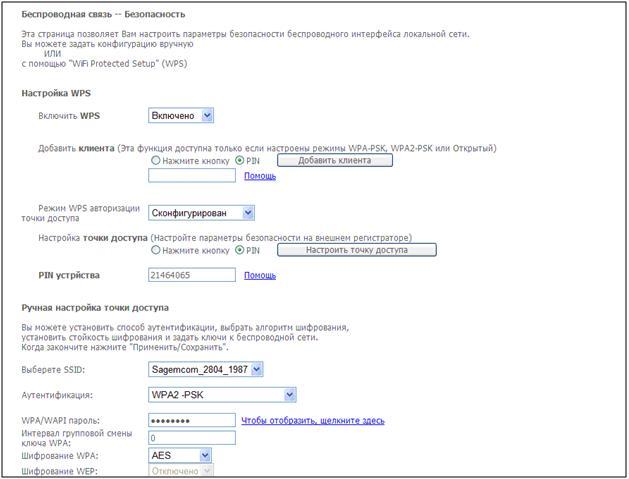
Версия для скачивания: sagemcom_WIFI
Как настроить роутер
Ip-адрес WiFi-маршрутизатора Sagemcom 2804 v7 rev.3 в локальной сети такой же, как и у прошедших версий ; 192.168.1.1. По умолчанию для доступа употребляются логин и пароль admin/admin. При первом входе в веб-интерфейс нас встречает вот такое меню:
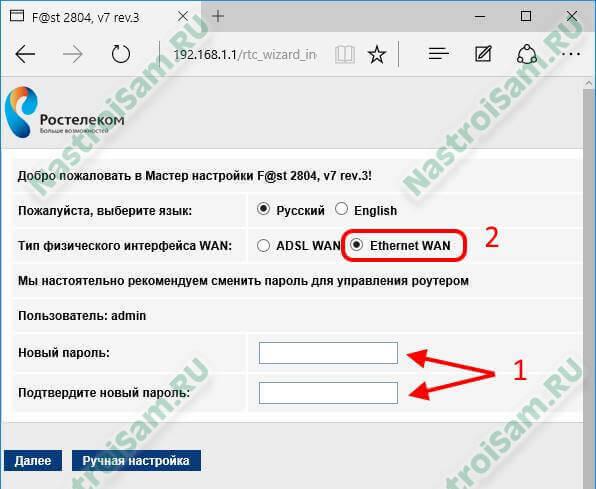
Сначала вводим новый пароль для входа. позже переключаем тип интерфейса WAN из значения ADSL в значение Ethernet. Кликаем на Далее;, после чего устройство уйдёт на перезагрузку. Это займёт пару минут, после чего снова заходим в веб-конфигуратор и переходим в Ручную настройку. Почему? Отвечу так ; если у Вас доступен Мастер быстрой функции ; можете воспользоваться им. В моей версии прошивки (1.26) он не работал вообще.
Внимание! После смены режима работы устройства, 1-ый Ethernet-порт (LAN1) автоматом переключается в режим WAN-порта и в него необходимо будет подключать входящий в квартиру кабель провайдера. Далее ; заходим в раздел Сеть;-;;WAN; прокручиваем страничку в самый конец, где должен быть список уже имеющихся подключений:
Далее ; заходим в раздел Сеть;-;;WAN; прокручиваем страничку в самый конец, где должен быть список уже имеющихся подключений:
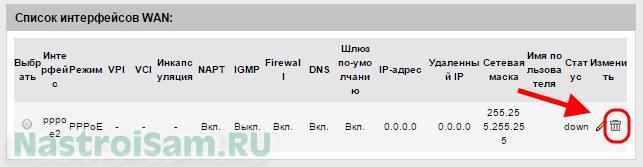
Если в нём что-то уже есть ; удаляем.
На данный момент начинаем настраивать новое соединение. На этой же вкладке в самом начале смотрим чтобы тип Uplink-порта стоял Ethernet WAN.

Ниже, в поле Тип интерфейса; необходимо выбрать протокол, по которому работает Ваш филиал Ростелекома. Если употребляется Динамический IP ; то выбираем его и просто нажимаем кнопку Добавить;. Если же как у нас ; PPPoE, то выбираем его и спускаемся в раздел PPP:
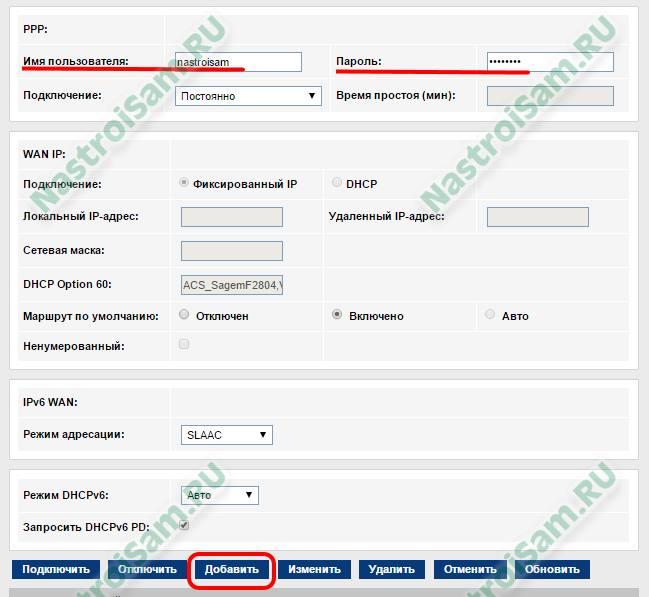
Здесь нужно в поля Имя пользователя; и Пароль; ввести данные с карточки, которую Вам выдали при заключении договора. Кликаем на кнопку Добавить;. Интернет-подключение создано.
Цифровое телевидение Ростелеком IPTV
По новой открываем раздел Сеть;-;;WAN; и создаём ещё одно подключение типа Bridge (Прозрачный мост):
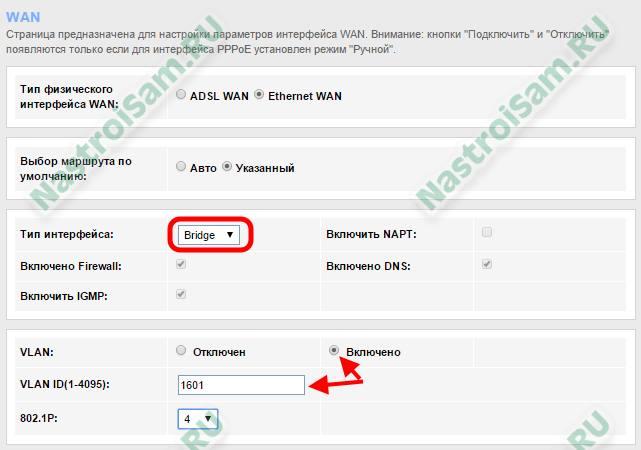
Если в Вашем филиале для работы Ростелеком ТВ необходимо указать идентификатор VLAN, то в этом случае необходимо поставить флаг Включено;, а в поле VLAN ID прописать номер используемого влана. Узнать его можно в технической поддержке. В поле 802.1P устанавливаем ценность 4. Нажимаем кнопку Добавить;.
Дальше необходимо разобраться с группировкой портов в разделе Дополнительно;-;;Группировка интерфейсов;:

Внизу страницы, в списке групп, необходимо поставить галочку на первую группу ; Group1. Позже вверху ставим флаг Включить;, а дальше необходимо из полей слева в одно большущее поле справа переместить интерфейсы:
WAN1 ; это соединение Bridge
LAN4 ; это четвёртый порт роутера Sagemcom 2804 v7 rev.3, в который будет врубаться ТВ-приставка Ростелеком.
Получиться должно вот так:

Нажимаем на кнопку Применить. Цифровое ТВ настроено.
Настройка беспроводной сети WiFi
Переходим в раздел Сеть;-;;WLAN;-;;Basic;:

В списке Идеал; выставляем 2,4 GHz(B+G+N);, Режим работы ; AP;. В поле SSID; необходимо прописать имя создаваемой сети ВайФай ; хоть какое слово на латинице. Ниже, параметру Номер канала; необходимо поставить значение Авто;. Кликаем на кнопку Применить; и идём в подраздел Безопасность;: 
Здесь необходимо в поле Тип SSID поставить флаг Основная;. Тип шифрования ставим WPA2 Mixed;. Режим работы WPA ; Личный (Общий ключ); с форматом Основная фраза;. Остаётся только в поле Общий ключ; ввести пароль на WiFi. В этом качестве можно использовать всякую последовательность цифр или букв латинского алфавита не короче 8 символов. Применяем функции.










